磁盘复制安装实际上是磁盘克隆技术,两台计算机中的Windows系
统之间的区别,只有SID(安全标识符)和用户信息、计算机信息
等个别数据是不同的,其他都一样,所以可删除相同的信息,进
行复制,再重建删除的信息,这就是磁盘复制安装。
磁盘复制安装可以应用到企业中多台计算机的系统安装中,安装
的所需时间节约了90%。
<?xml:namespace prefix = o ns = "urn:schemas-microsoft-com:office:office" />
磁盘复制安装的过程如下:
1、 首先在具有相同配置的计算机中,选择一台作为母版机;安装
Windows系统和所需软件。
我在这里安装的是WinRAR解压缩软件。
<?xml:namespace prefix = v ns = "urn:schemas-microsoft-com:vml" />
注:相同配置的意思是说,只要安装完了Windows系统的母版机上
的硬盘换到目标机上,目标机可正常运行;所有的配置不必是同
一硬件型号,只要使用同一驱动程序即可。
2、 操作系统安装完成后,开始制作安装应答文件。
在系统的安装光盘\Support\Tools目录下找到deploy.cab文件,
右击选择“提取”,将解压后的文件放在一个临时的文件夹
里,解压的文件不要存放在将要复制的分区里。

注意:deploy.cab文件解压后可以看见一个名为Setupmgr.exe的
安装管理器文件,这就是制作应答文件所需的安装管理程序。
如果在系统安装盘中没有deploy.cab文件可以到Micrsoft网站上
下载,下载地址:
[url]http://www.microsoft.com/downloads/details.aspx?FamilyID=7a83123d-507b-4095-9d9d-0a195f7b5f69&DisplayLang=zh-cn[/url]
3、找到Setupmgr.exe文件,运行。

4、在弹出的“安装管理器”安装界面中点击[下一步];

5、选择“使用新的或现有的应答文件”对话框中,选择
[创建新的文件]
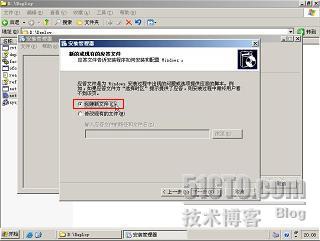
6、选择安装类型,[Sysprep安装];
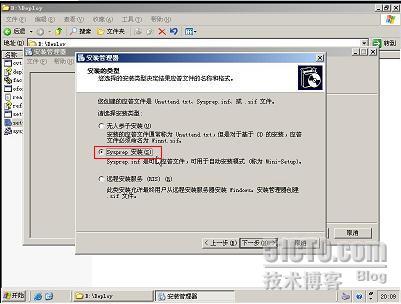
7、选择Windows版本,根据你所要安装的系统选择相应的版本。
8、选择是否完全自动安装。[是,完全自动安装]

9、对安装的系统做一些基本设置。在“产品密钥”对话框中输
入你的Windows的产品序列号;

10、设置系统的一些参数,包括计算机名、管理员密码等。
这些参数都是在目标机上生效的。
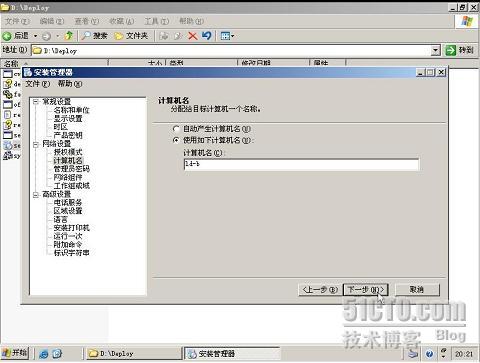

11、在“语言”中选择[中文(简体)];
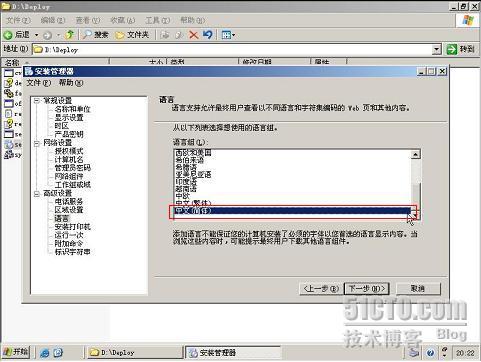
12、根据默认设置点击[下一步],直到[完成];
13、在“应答文件”保存路径中,输入应答文件的保存路径。
这里使用的是默认路径;

14、现在“系统安装自动应答文件”已经创建好了,可以在安装管
理器的文件夹中看到一个Sysprep.inf的文件,这就是自动应答文件;
15、运行Deploy解压后文件目录下的Sysprep.exe文件,进行最小化封装;

16、在弹出的警告框中点击[确定];
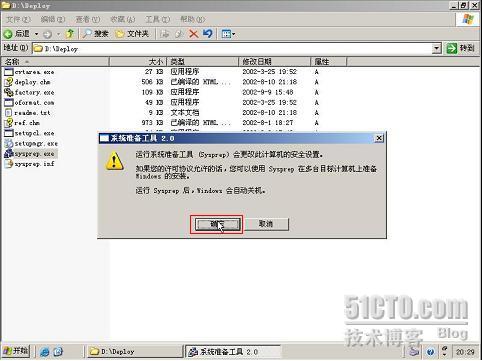
17、在最小化封装向导中,选中“关机模式”为[关机],点击“重
新封装”;
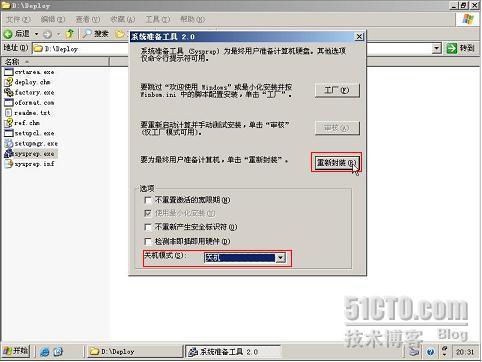
18、在弹出的对话框中点[确定];

19、系统开始最小化封装,在完成封装后会自动关闭计算机;
注:在计算机关闭后不要启动计算机。
20、拆下母版机上的硬盘,安装到目标机上。将带有Ghost软件的光
盘放入目标机的光驱中,在Bios中设置计算机由光驱引导启动;
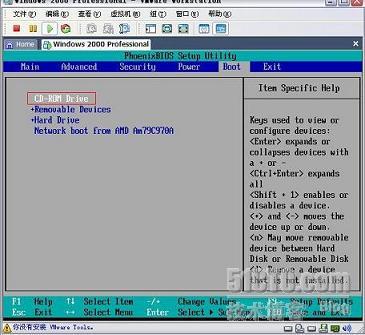
21、进入Ghost界面,选择Local—Disk—To Disk;
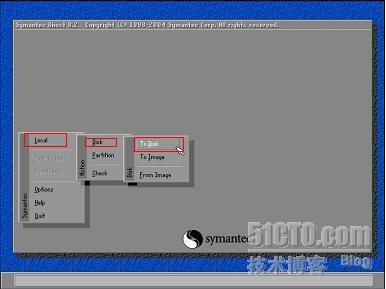
22、选择系统所在的母盘,[OK];

23、选择要复制到的目标盘,[OK];

24、设置目标盘的分区大小;
25、单击[YES],开始磁盘复制安装,复制过程大概需要十分钟左
右;

26、复制完成后重新启动计算机,进入操作系统后,计算机会自动
进行组件安装,安装好后自动重启;
27、进入系统后,打开“开始”—“所有程序”,你会看见在样板
机上安装的WinRAR解压缩软件也复制过来了,证明我们的磁盘复制
安装成功完成。
转载于:https://blog.51cto.com/luodie/20200























 45万+
45万+

 被折叠的 条评论
为什么被折叠?
被折叠的 条评论
为什么被折叠?








